Di cosa parliamo in questa lezione?
Come fare le transizioni su TikTok, è questo l’argomento di cui parleremo in questa lezione. Forse hai notato che i video di utenti o altri brand sono caratterizzati da speciali effetti di transizione e ti domandi come li abbiano realizzati.
In questa lezione ti diremo cosa sono le transizioni su TikTok e come farle.
Come saprai nella TikTok Academy trattiamo tutto quello che riguarda TikTok. Se sei nuovo puoi dare un’occhiata alle precedenti lezioni… abbiamo trattato diversi argomenti su TikTok che ti saranno utili per comprendere meglio quello di cui parleremo in questo articolo.
Se sei interessato a questa lezione probabilmente è perché vuoi rendere i tuoi video unici e pronti per essere utilizzati efficacemente per finalità personali o di marketing.
Quindi non perdiamo altro tempo e partiamo con la lezione!
Cosa sono le transizioni su TikTok?
Le transiction o transizioni sono dei particolari effetti realizzati sulle foto o durante l’editing dei video creati tramite TikTok. Vi sono, e se ne possono fare diverse, di diverso tipo, tra le più utilizzate dai tiktokers o musers troviamo le spin transition e le screen transition.
Le prime consistono nella rotazione di una o più volte dello schermo dello smartphone durante la registrazione video. Le seconde invece prevedono l’utilizzo di un secondo device col quale cambiare, all’interno dello stesso video, lo sfondo o altri particolari.
Vediamo ora passo passo come eseguire delle transiction su device Android ed iOS.
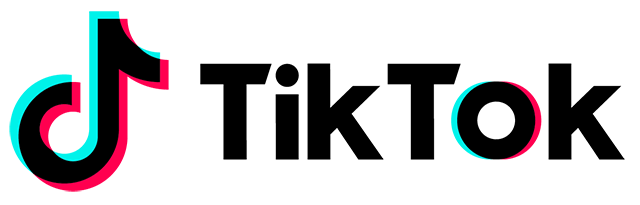
Free to use image from Google Images
Come fare le transizioni su TikTok
Le transazioni TikTok possono essere fatte su video e foto. Vediamo insieme come farle!
Come fare le transizioni nelle foto su TikTok
Vediamo subito come fare transizioni su TikTok nelle foto, la procedura è valida indistintamente per piattaforme Android e iOS.
Step 1 – apri l’applicazione facendo un tap sulla sua icona (a forma di nota musicale) ed accedi al tuo account
Step 2 – vai sulla menu bar posta in basso dello schermo e fai un tap sull’icona (+)

Image from TikTok
Step 3 – fai un tap sull’icona “Upload” posta in basso a destra dell’interfaccia dell’app
Step 4 – fai un tap sulla scheda o tab “photo template” o “M/V” posta in basso a destra, scegli quindi il tipo di slideshow che vuoi realizzare tra quelle presenti
Step 5 – una volta scelto il tipo di slideshow fai un tap sulle foto che vuoi caricare (max. 10), scegliendole tra quelle presenti nella tua galleria, e conferma poi la scelta con il pulsante “ok o next” posto in alto a destra
Step 6 – successivamente puoi editare la presentazione realizzata aggiungendo stickers, testo, filtri ed effetti dalle relative voci di menu. Quest’ultima funzione in particolare, tramite la voce “Trans”, permette di inserire ulteriori effetti di transizione
Step 7 – adesso scegli tra gli effetti di transizione presenti. Fai infine un tap su “salva” per salvare il progetto sul tuo profilo TikTok
Step 8 – Dopo avere ultimato le modifiche fai un tap sul pulsante “avanti” ed un altro su “pubblica” per la condivisione della slideshow con i tuoi amici. Assicurati prima però di inserire una descrizione ed aggiungere un hashtag come @ il tuo amico
Nota: per l’applicazione del filtro transizioni è possibile utilizzare la funzione “sequenza” la quale ha il vantaggio di permettere l’aggiunta di tutte le foto che si desiderano inserire nella slideshow. Per utilizzare questa funzione, ultimato il punto 3 scegli con un tap le foto da importare quindi premi sul pulsante “sequenza” posto in alto a destra. Tocca su “Orizzontale” o “verticale” per passare in orizzontale o in verticale, quindi premi “√” per confermare l’applicazione dell’effetto di transizione nelle due direzioni. Per la pubblicazione la procedura rimane invariata.
Come fare le transizioni nei video su TikTok
Dopo le foto vediamo adesso come applicare i filtri di transizioni ai video che realizzi o in quelli che hai già realizzato e che si trovano memorizzati nel tuo device.
Step 1 – apri l’applicazione facendo un tap sulla sua icona (a forma di nota musicale) ed accedi al tuo account
Step 2 – vai sulla menu bar posta in basso dello schermo e fai un tap sull’icona (+)

Image from TikTok
Step 3 – scegli se registrare un nuovo video premendo sul pulsante circolare di colore rosso o fare l’upload di uno presente sul tuo smartphone o tablet.
Step 4 – dall’interfaccia di editing imposta musica, effetti, filtri di transizione ed altri effetti speciali. Se necessario approfondisci leggendo la nostra guida TikTok o il nostro post come fare gli slow motion su TikTok.
Step 5 – dopo l’editing iniziale effettua la registrazione del video e dopo avere terminato per proseguire premi il pulsante “√” o “avanti” a seconda che hai fatto un live video o lo hai caricato dalla memoria del telefono.
Step 6 – dal menu seleziona la funzione effetti e quindi la voce “Trans” per aggiungere uno degli effetti di transizione presenti. Fai infine un tap su “salva” per salvare le modifiche apportate.
Step 7 – Dopo avere salvato il progetto sul tuo profilo fai un tap sul pulsante “avanti” ed un altro su “pubblica” per la condivisione del video con i tuoi amici.
Altri metodi per fare le transizioni su TikTok
Vediamo adesso un altro modo di come applicare i filtri di transizioni ai video che realizzi sull’app installata su dispositivi apple e android. La procedura è tratta da un video della giovane tiktoker Valeria Vedovatti che troverete in fondo.
Step 1 – apri l’applicazione facendo un tap sulla sua icona (a forma di nota musicale) ed accedi al tuo account
Step 2 – scegli dall’interfaccia di editing e registrazione la musica o frammento di brano musicale che vuoi inserire. Favorisci quelli in cui sono presenti degli stacchi in modo da poter facilmente inserire le transizioni e fai attenzione al copywrite. A questo punto la procedura si differenzia a secondo del device utilizzato.
Step 3 – avvia tramite il pulsante di registrazione il video e fai dei gesti sui quali poi andrai ad inserire le transizioni che desideri.
Dispositivi Apple
Step 3 – con uno swipe dal basso verso l’alto apri il pannello di controllo e attiva lo screen record se non è già attivo e azzera il livello audio. Se non ti compare il testo per registrare lo schermo vai su “impostazioni” poi “centro di controllo” e quindi “personalizza controlli”. Verifica l’elenco ed eventualmente attiva l’opzione con un tap su (+).
Step 4 – vai poi su “modifica” dove imparerai facendo delle prove su come, dove e in che modo muovere i filtri.
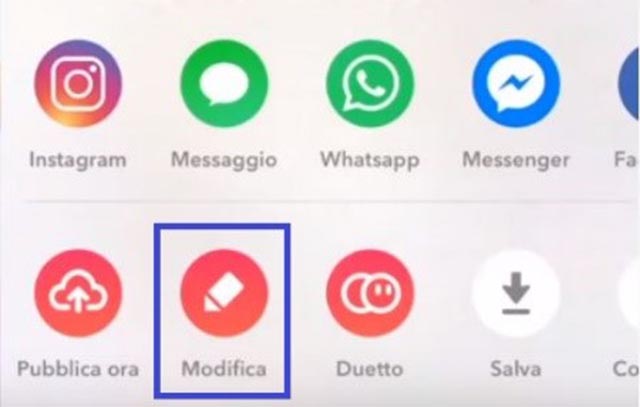
Image from tiktok
Step 5 – a questo punto occorre andare sulla nostra galleria e dall’icona “modifica” posta in alto a destra dello schermo andremo a tagliare il clip. Poi occorre ritornare sull’app e fare un tap su (+) quindi selezionare il clip e scegliere se salvarlo in modalità privata o pubblicarlo.
Dispositivi Android
Step 6 – scaricare l’applicazione web “mobizen” dal play store che vi permetterà di registrare lo schermo. Apri l’app e fai un tap sulla icona a forma di telecamera che troverai posta a destra dello schermo, quindi un click sulla fotocamera per iniziare a registrare lo schermo.
Step 7 – a questo punto come visto in precedenza per iphone occorre ritornare su Tiktok e su “modifica” e cambiare gli effetti tramite la menu bar posta in basso allo schermo. Per farlo fare scorrere le immagini e fare un tap su quelle di vostro gradimento.
Step 8 – il video è ora salvato sulla galleria e non vi rimane che tagliarlo e postarlo come visto in precedenza con iphone. Se volete però potete andare sul video e tramite la seconda icona in basso posta nella parte destra dello schermo potete aggiungere i vostri emoji in modo che compaiano tra i “più recenti”.
Step 9 – attiva dal pannello di controllo lo screen recorder ed inserisci dove desideri le tue emoji posizionandole con un dito in varie parti del video. Per terminare basta bloccare con il classico pulsante di stop lo screen recorder.
Come abbiamo detto le transizioni che è possibile applicare ai video su Tik Tok sono numerose e su Youtube ne puoi trovare sempre nuove.
Conclusione
In questa lezione della tua TikTok Academy preferita abbiamo parlato di come fare le transazioni su TikTok, sia per quanto riguarda le foto sia per quanto riguarda i video, sia su Android che sy iOS. Grazie a queste informazioni potrai ottenere il massimo ed avere successo su TikTok.
Rimani aggiornato e continua a seguirci, nelle prossime lezioni della TikTok Academy andremo più nello specifico e parleremo di altre cose molto interessanti…
Vuoi una consulenza su TikTok? Contattaci! Studieremo la migliore strategia per arrivare al tuo obiettivo.
Vuoi migliorare le tue conoscenze in ambito TikTok? Contattaci! Valuteremo il corso adatto a te.
Vuoi chiederci info o parlare con noi? Contattaci! Siamo qui per questo.
- Readers Rating
- Rated 5 stars
5 / 5 ( Reviewers) - Spectacular
- Your Rating

